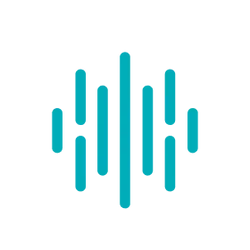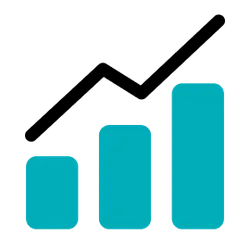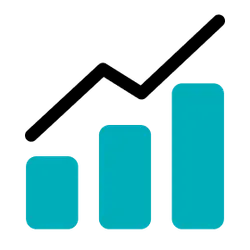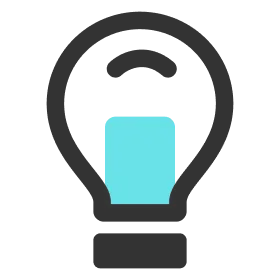최소 1인부터 팀 전체 기준으로 하나의 액티비티를 (훈련, 경기 등) 조회할 수 있는 리포트
데일리 리포트 조회하기
1.
메뉴를 클릭하여 리포트 > 데일리 리포트 페이지로 이동하세요. 최신 분석된 리포트가 자동으로 조회됩니다.
2.
리포트 필터에서 액티비티 항목을 선택하세요.
3.
액티비티 선택 팝업에서 조회할 액티비티를 선택 후 저장 버튼을 클릭하세요.
4.
조회할 세션과 선수들을 선택하세요.
5.
리포트 조회하기 버튼을 클릭하세요.
사용 팁
각 위젯에서 더 보기 (점 3개) 버튼을 클릭하여 데이터를 정렬할 수 있습니다.
리포트 PDF 내보내기
1.
메뉴를 클릭하여 리포트 > 데일리 리포트 페이지로 이동하세요.
2.
리포트 필터를 통해 원하는 리포트를 조회하세요
3.
PDF 내보내기를 클릭하세요.
4.
값 표시 방식 중 희망하는 옵션을 선택하세요.
a.
표시 안함
b.
차트 위에 표시
c.
별도 표에 표시
5.
미리보기를 클릭하세요.
6.
PDF 또는 인쇄를 클릭하세요.
통계 차트 테이블 CSV 내보내기
1.
메뉴를 클릭하여 리포트 > 데일리 리포트 페이지로 이동하세요.
2.
리포트 필터를 통해 원하는 리포트를 조회하세요.
3.
테이블 위젯에서 더 보기 (점 3개) 버튼을 클릭하세요.
4.
Stats (CSV)를 클릭하세요.
5.
데이터 내보내기 팝업에서 소수점 자릿수 방식을 선택하세요.
6.
내보내기 버튼을 클릭하면 파일이 저장됩니다.
리포트 맞춤 설정하기
1.
메뉴를 클릭하여 리포트 > 데일리 리포트 페이지로 이동하세요.
2.
우측 상단의 설정 아이콘 버튼을 클릭하여 리포트 설정 페이지로 이동하세요.
요약
1.
위젯 상단의 드래그 아이콘을 클릭한 상태로 움직여 순서를 변경할 수 있습니다.
2.
위젯 상단의 토글 버튼으로 사용 유무를 설정할 수 있습니다.
3.
요약 항목은 3~6개 설정할 수 있습니다.
4.
항목별 제목을 클릭하여 변경할 수 있습니다.
5.
항목별 메트릭의 수정버튼을 클릭하여 지표를 선택할 수 있습니다.
6.
메트릭 계산 방식을 평균 또는 합계로 설정할 수 있습니다.
7.
리포트 설정 페이지의 하단 저장 버튼을 클릭하세요.
세션 상세
1.
위젯 상단의 드래그 아이콘을 클릭한 상태로 움직여 순서를 변경할 수 있습니다.
2.
위젯 상단의 토글 버튼으로 사용 유무를 설정할 수 있습니다.
3.
메트릭 계산 방식을 평균 또는 합계로 설정할 수 있습니다.
4.
Y축 지표는 1~3개 설정할 수 있습니다.
5.
각 Y축별 메트릭의 수정 버튼을 클릭하여 지표를 선택할 수 있습니다.
6.
선택한 지표의 차트 종류 옵션을 클릭하여 차트 옵션을 선택할 수 있습니다.
a.
옵션: bar, point, line, area
7.
선택한 지표의 색상 버튼을 클릭하여 그래프 색상을 선택할 수 있습니다.
8.
리포트 설정 페이지의 하단 저장 버튼을 클릭하세요.
선수별 차트
1.
위젯 상단의 드래그 아이콘을 클릭한 상태로 움직여 순서를 변경할 수 있습니다.
2.
위젯 상단의 토글 버튼으로 사용 유무를 설정할 수 있습니다.
3.
선수별 차트는 위젯 하단에 위치한 + 추가 버튼을 클릭하여 1~3개 생성할 수 있습니다.
4.
차트별 제목을 클릭하여 변경할 수 있습니다.
5.
Y축 지표는 1~3개 설정할 수 있습니다.
6.
각 Y축별 메트릭의 수정 버튼을 클릭하여 지표를 선택할 수 있습니다.
7.
선택한 지표의 차트 종류 옵션을 클릭하여 차트 옵션을 선택할 수 있습니다.
a.
옵션: bar, point, line, area
8.
선택한 지표의 색상 버튼을 클릭하여 그래프 색상을 선택할 수 있습니다.
9.
리포트 설정 페이지의 하단 저장 버튼을 클릭하세요.
통계 차트
1.
위젯 상단의 드래그 아이콘을 클릭한 상태로 움직여 순서를 변경할 수 있습니다.
2.
위젯 상단의 토글 버튼으로 사용 유무를 설정할 수 있습니다.
3.
차트별 제목을 클릭하여 변경할 수 있습니다.
4.
등번호, 선수 이름, 또는 포지션의 열을 선택하여 고정할 수 있습니다.
5.
메트릭 항목에서 지표의 + 버튼을 클릭하여 테이블에 추가할 수 있습니다.
6.
선택한 메트릭 항목에서 지표의 X 버튼을 클릭하여 테이블에서 제외할 수 있습니다.
7.
선택한 메트릭 항목에서 지표의 드래그 아이콘을 클릭한 상태로 움직여 순서를 변경할 수 있습니다.
8.
리포트 설정 페이지의 하단 저장 버튼을 클릭하세요.
산점도 차트
1.
위젯 상단의 드래그 아이콘을 클릭한 상태로 움직여 순서를 변경할 수 있습니다.
2.
위젯 상단의 토글 버튼으로 사용 유무를 설정할 수 있습니다.
3.
산점도 차트는 위젯 하단에 위치한 + 추가 버튼을 클릭하여 최대 4개까지 설정할 수 있습니다.
4.
차트별 메트릭의 수정 버튼을 클릭하여 지표를 선택할 수 있습니다.
5.
선택한 지표의 색상 버튼을 클릭하여 그래프 색상을 선택할 수 있습니다.
6.
리포트 설정 페이지 하단 저장 버튼을 클릭하세요.